扫描仪怎么用,小编教你如何使用扫描仪
- 分类:Win10 教程 回答于: 2018年06月21日 10:02:00
扫描仪已经进入千万家庭与企业,对于扫描仪使用方法,很多电脑新手还是不会使用,扫描仪是办公常用的设备,能够实现文字识别,还可以采集图像功能 。那么扫描仪使用的方法有哪些呢?下面,小编就来跟大家分享使用扫描仪的操作流程了。
扫描仪已经应用很广泛,现在的打印、复印、扫描、传真一体机更是促进这一趋势,当我们需要扫描一个文件到电脑上,保存为电子文档时,需要在电脑上操作,那么在哪里操作呢?下面,小编跟大家介绍使用扫描仪的方法。
如何使用扫描仪
将文件放入扫描仪的扫描区域内,然后在电脑上找到“控制面板”

使用扫描仪图-1
打开控制面板后,找到“设备和打印机”
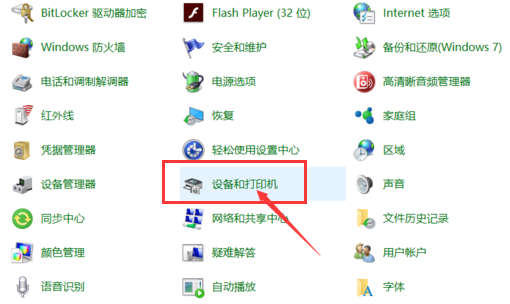
传真图-2
点开之后,可以看到电脑连接的打印机
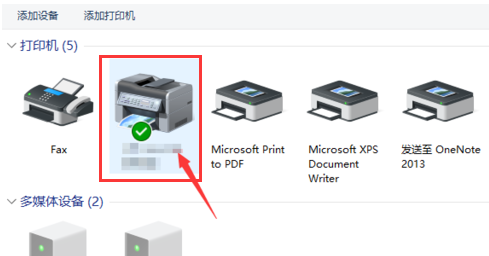
传真图-3
点开后,找到“扫描文档或图片”,双击打开
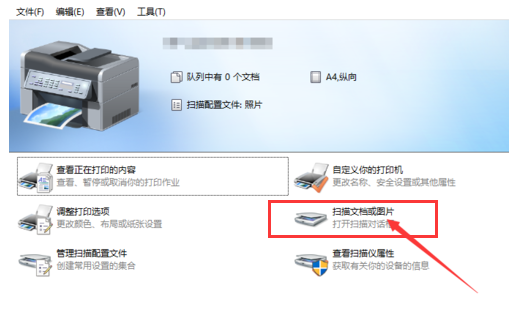
传真图-4
在弹出的窗口,我们可以选择扫描件的分辨率和颜色格式,设置好后,点击扫描,
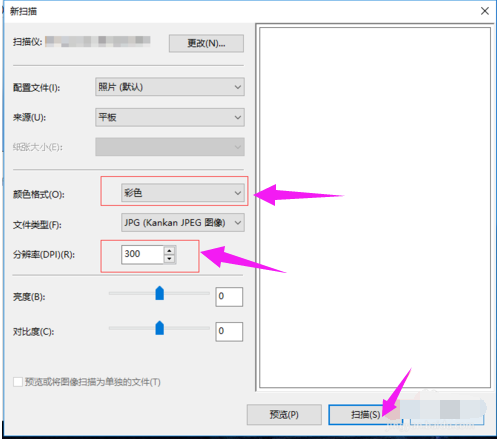
使用扫描仪图-5
就会出现一个扫描的状态和页数
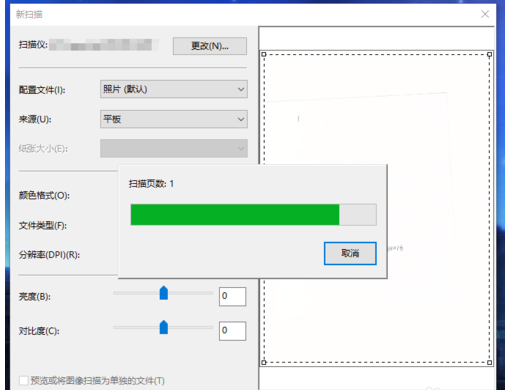
扫描图-6
文件扫描完后,会弹出一个窗口,点击“更多选项”
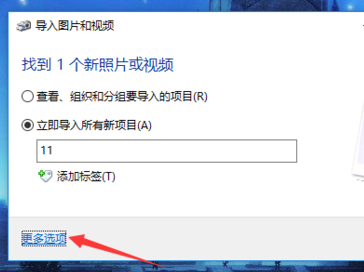
传真图-7
然后会弹出一个文件保存的窗口,点击“浏览”选择我们要将文件保存到的地方,设置好后,点击确定,
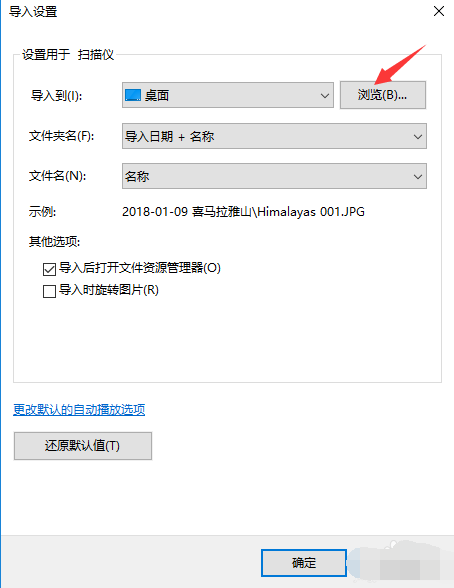
扫描仪图-8
然后在导入窗口中点击“导入”即可
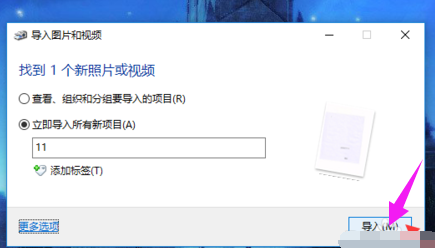
使用扫描仪图-9
以上就是使用扫描仪的操作流程了。
 有用
26
有用
26


 小白系统
小白系统


 1000
1000 1000
1000 1000
1000 1000
1000 1000
1000 1000
1000 1000
1000 1000
1000 1000
1000 1000
1000猜您喜欢
- win10镜像下载后怎么安装2021/11/02
- 好的,我为您拟定了一个标题,希望能够..2024/08/27
- 详解win10官方系统下载安装教程..2021/07/26
- Win10网络唤醒教程2020/09/13
- 一键重装系统win102024/01/22
- 小编教你win10破解密码2017/09/02
相关推荐
- win10家庭版系统重装步骤教程..2022/04/27
- 小白一键重装win10系统2019/07/04
- 拯救者win10一键重装系统详细教程..2021/06/05
- 小白一键重装系统win10家庭版如何重装..2022/11/29
- win10玩游戏频繁崩溃怎么解决..2021/02/04
- 如何轻松安装Win10系统:详细电脑安装教..2024/08/19














 关注微信公众号
关注微信公众号



